【IPTimelapse特别版下载】SebecTec IPTimelapse v2.8.1121 绿色中文版
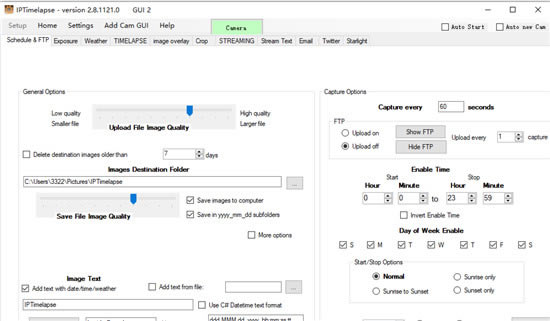
- 软件大小:查看
- 软件语言:简体中文
- 授权方式:免费软件
- 更新时间:2024-12-29
- 软件类型:国产软件
- 推荐星级:
- 运行环境:XP,Win7,Win8,Win10,Win11
软件介绍IPTimelapse特别版是一款专业的网络摄像机连接图像获取工具,适用于Timelapse和Streaming软件,使用该软件能够轻松对用户的相机进行连接,并且提供网络摄像头、存档、捕获、上传、时移等等丰富的功能,支持添加水印,十分专业。
IPTimelapse特别版功能介绍1、端到端图像捕获和处理。IPTimelapse可以读取快照: –直接使用http或rtsp从IP摄像机获取 –从本地文件C:somefolderimage.jpg –来自http://somewebsete.comimage.jpg的网页 2、该程序将存档图像,使用h.264压缩和mp4制作timelapse视频,FTP上传图像和timelapse视频。 3、操作多个摄像机并处理不同的时区。输入相机的纬度/经度,以获取正确的日出/日落开/关时间和延时摄影效果。 4、在捕获快照时将本地NOAA或Wunderground或OpenWeatherMap天气添加到快照中。 5、使用带有纬度和经度的本地日出/日落设置捕捉开/关时间 6、将图像旋转微调为水平方向(0.1度步进) 7、软件可以选择“捕获”jpeg图像文件,因为它们出现在监视的文件夹中。因此,如果摄像机可以将图像发送到文件夹,则无需直接与IP摄像机(或任何其他摄像机)对话。当文件夹中出现新图像时,该软件将对其进行处理。(在“帮助”菜单下激活此选项) 8、以每5秒一次的速率捕获,然后以每2分钟较慢的速率捕获,从而保留了上传带宽,同时为平滑的缩时视频创建了图像存档。 9、启动多个程序实例以控制更多相机或延时项目 10、可用作独立的缩时摄影软件来处理jpeg图像序列 11、在图像上最多添加3个水印。设置位置,比例和透明度 12、捕获图像时对其进行裁剪 13、在创建延时视频时裁剪图像而不会影响原始图像 14、设置上传图像的jpeg压缩 15、设置存档保存图像的jpeg压缩 16、自动删除超过N天的存档图像 17、设置星期几进行图像捕获 18、仅缩略图或缩略图上传选项 19、使用“不清晰的蒙版”选项锐化图像 20、编码功能: 21、仅处理今天的图像,在一个日期范围内,处理所有图像,并从文本文件列表中进行处理。 22、处理每第N张图像以对大型数据集进行子采样 23、设置所需的播放运行时间。该软件将自动对图像集和回放帧速率进行二次采样,以产生具有设置的播放时间的视频。 24、设置一天的开始和结束时间以进行延时摄影 25、设置星期几以进行延时摄影 26、设置日出/日落以进行延时摄影 27、每天选择一张图像(例如,在一年的图像数据集中的中午)以创建间隔拍摄 28、保留具有星期几名称的定时录像上传的几周存档。 29、h.264/mp4的编码设置:帧/秒,CRF质量,比特率,编码速度 30、星光选项:将捕获的图像叠加在低照度下以提高信噪比 31、FTP选项 –上传到两个单独的FTP站点 –安全FTP:SFTP,FTPS和FTP –设置FTP端口 32、低带宽使用–不处理IP凸轮流–仅按计划快照 33、全功能试用 IPTimelapse特别版软件特色1、缩时摄影:IP摄像机,网络摄像机,USB摄像机,jpeg图像序列。支持Google Nest相机。 2、流:IP摄像机,网络摄像机,USB摄像机 3、将视频实时流传输到YouTube,Facebook,文件或HLS 4、通过启动其他实例进行多机位操作 5、天气:NOAA,Weatherunderground,CWOP,Openweathermap 6、长期或长期运行的项目(数月或数年)可靠,稳定地运行。 7、本地存档并通过FTP上传 8、Windows 10和Windows Server的单计算机许可证 安装教程1、首先在本页面下载IPTimelapse特别版文件包,然后解压缩,得到软件源程序和特别文件 2、双击“IPTimelapse_2.8.1121.msi”文件运行 3、勾选协议,默认安装路径 4、耐心等待安装完成,退出,暂不运行 5、接着打开patched夹将“IPTimelapse.exe”复制到软件安装目录中进行替换默认安装目录为【C:\Program Files (x86)\IPTimelapse\IPTimelapse\】 6、再打开keygen夹运行“IPTimelapse_Pro_v28_kg.exe”即可生成IPTimelapse.lic许可证文件 同样也将许可证复制到软件的安装路径下 7、此刻运行程序,点击Install License按钮 8、然后点击load License并选择我们刚才的IPTimelapse.lic文件 9、完成后,点击save License保存License文件到同目录下,重新启动程序即为安装激活成功 |


